Atribuir políticas do Azure para controlar servidores habilitados para Azure Arc
A Fabrikam Residences integrou seus computadores aos servidores habilitados para Azure Arc e agora deseja garantir que esses computadores atendam à linha de base de segurança de computação do Azure. Nesta unidade, você aprenderá a atribuir Azure Policies aos servidores habilitados para Azure Arc e a exibir sua conformidade.
Visão geral do Azure Policy
O Azure Policy avalia os recursos no Azure comparando as propriedades desses recursos com as regras de negócio. Essas regras de negócio, descritas em Formato JSON, são conhecidas como definições de política. Para simplificar o gerenciamento, várias regras de negócio podem ser agrupadas para formar uma iniciativa de política (às vezes chamada de policySet). Uma vez que suas regras de negócios estejam definidas, a definição de política ou iniciativa é atribuída a qualquer escopo de recursos que o Azure dá suporte. Por exemplo, grupos de gerenciamento, assinaturas, grupos de recursos ou recursos individuais.
A Configuração de Convidado do Azure Policy é um tipo de política do Azure disponível para servidores habilitados para Azure Arc. Há mais de 50 políticas internas do Azure que podem ser aplicadas imediatamente aos servidores habilitados para Azure Arc para auditoria de configurações, implantação de extensões e correção.
Atribuir política do Azure
Aqui, vamos examinar a atribuição de uma Azure Policy para garantir que seus servidores Windows habilitados para Arc atendam à linha de base de segurança de computação do Azure.
No navegador, acesse o portal do Azure.
No portal, navegue até Política e selecione Atribuições no painel esquerdo.
Selecione Atribuir política e, em seguida, Definição de Política.
Procure linha de base de segurança em Definições disponíveis e selecione uma Definição de Política: Os computadores Windows devem atender aos requisitos da linha de base de segurança de computação do Azure antes de passar para a próxima etapa.
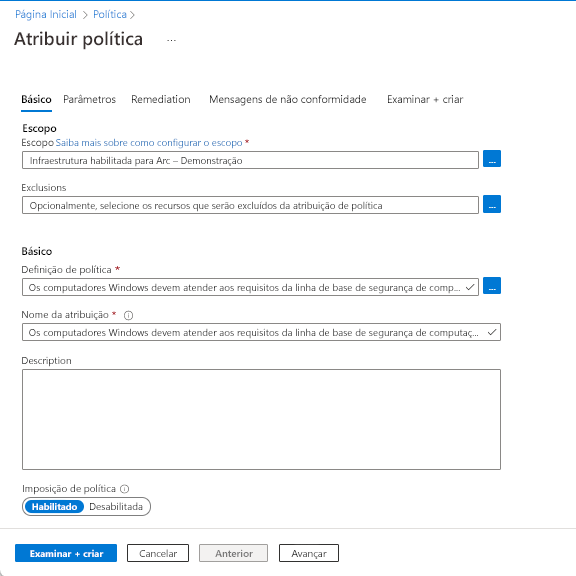
Defina o parâmetro Incluir servidores conectados ao Arc como true.
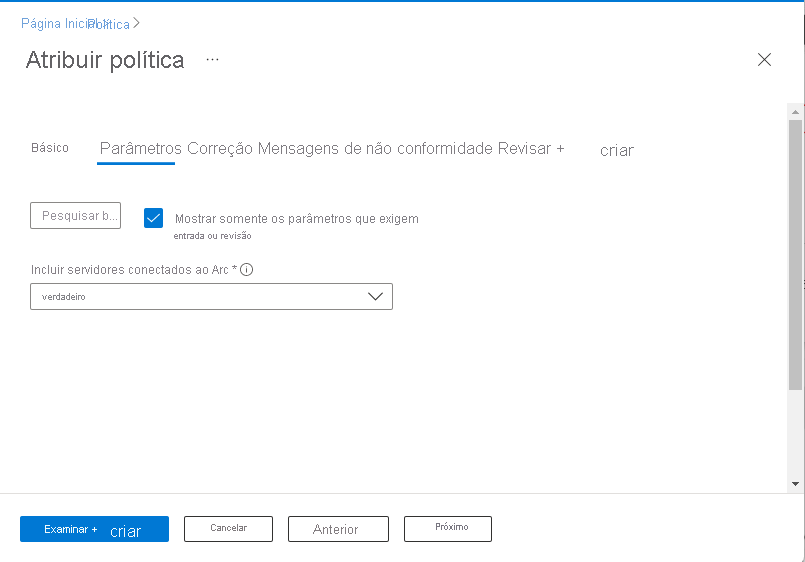
Selecione Examinar + criar e Criar.
Na página de Atribuições da Azure Policy, sua nova atribuição de Azure Policy aparece na lista de Atribuições. A atribuição leva cerca de 30 minutos para entrar em vigor e aparecer nesta lista.
Exibir conformidade
Depois que a atribuição do Azure Policy for concluída, você poderá examinar a conformidade com a política e atribuir tarefas de correção para garantir a conformidade do recurso.
- Na mesma página do portal para Política, selecione Conformidade no painel esquerdo.
- Selecione a política Computadores Windows devem atender aos requisitos da linha de base de segurança de computação do Azure para exibir seu status de conformidade.
- Você pode filtrar por diferentes tipos de recursos, conformidade ou locais. Para exibir apenas a conformidade dos servidores habilitados para Azure Arc, selecione Todos os tipos de recursos e altere a seleção apenas para microsoft.hybridcompute/machines.
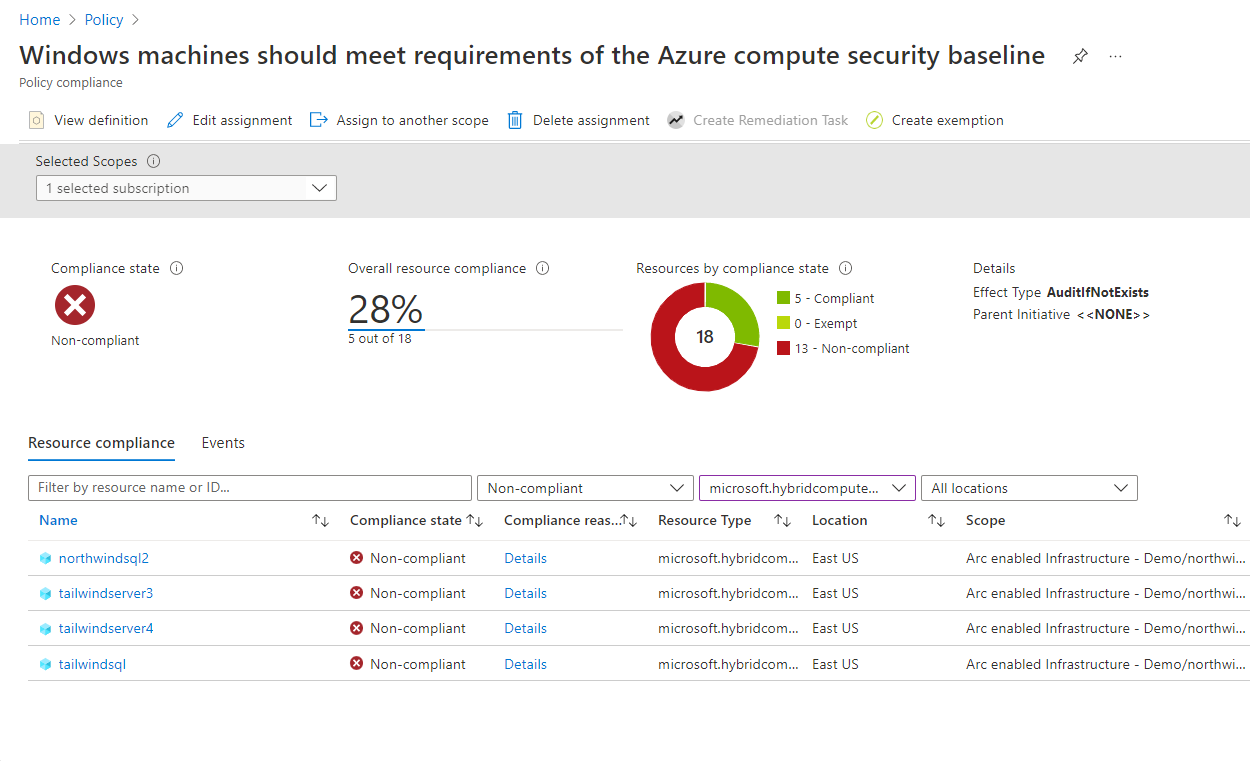
Com base no estado de conformidade, você pode optar por editar a atribuição, criar isenções, criar uma tarefa de correção ou excluir a atribuição.